一、类注释
方法1
打开file -> setting -> Editor -> Filr and Code Templates -> Includes -> File Header
在右边的文件框里编辑你需要注释的内容,点保存;当你创建类的时候就会自动生成注释了。
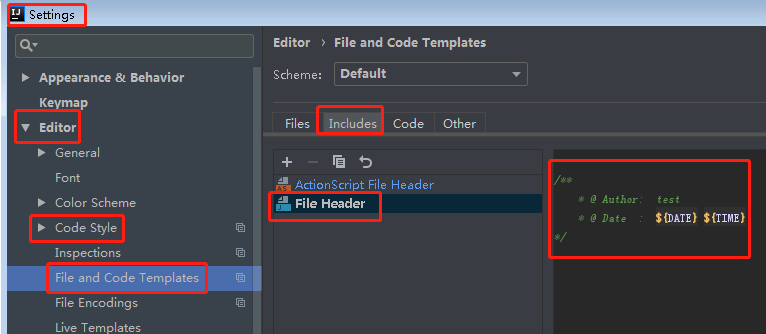
方法2
打开file -> setting -> Editor -> Filr and Code Templates ->Files->Class
在右边的类名称上面增加你要注释的内容,点保存;当你创建类的时候就会自动生成注释了。

注释的代码
/**
* @ Author: songy
* @ Date : ${TIME} ${DATE}
*/
验证下

二、方法注释
1、打开 file -> setting -> Editor -> LiveTemplates
点击右边上面那个绿色的+号,选择Template Group双击,然后弹出一个窗口,随便添加一个名字,我这里添加的是“MyGroup” -> OK
扫描二维码关注公众号,回复:
16304928 查看本文章




2、file -> setting -> Editor -> LiveTemplates
这个路径下点击一下刚刚你添加的那个名字(即刚创建好的“ZJWGroup”),然后点击右边上面那个绿色的+号,选择LiveTemplate,填写下面的图上的框
"Abbreviation"缩写(之后打这个缩写,如 “cmt”,按“tab”就会自动出现注释),“Description”描述,“Templete text”注释模板

3、点击“Define”选择模板作用范围


4、点击右下角的Edit variables 按钮,然后弹出一个窗口,如下:

5、点击apply -> ok 保存
6、验证下

